¿Tus fotos viejas están dañadas? Así puedes repararlas con Photoshop

Los archivos fotográficos de alta calidad se han convertido en habituales en los discos duros del PC. Pero igualmente podemos disponer de ciertas imágenes antiguas que hemos guardado con el tiempo o digitalizado. En el caso de que deseemos restaurar esas fotos antiguas, el popular programa Adobe Photoshop nos puede ayudar.
Cierto es que hoy día nos podemos encontrar con una enorme cantidad de aplicaciones para la edición fotográfica. Tenemos al alcance de la mano programas más o menos potentes, además de algunos gratuitos y otros de pago. El gigante del software Adobe nos propone varias soluciones propias para este tipo de tareas en concreto. De esta manera en el caso de que nos encontremos en la situación expuesta, es decir, con fotos antiguas y dañadas, vamos a echar mano del llamado Photoshop Elements.
Aquí tenemos un derivado del potente Adobe Photoshop que la mayoría de vosotros conocéis, pero que intenta facilitarnos este tipo de tareas de edición. Una de sus principales características es que pone a nuestra disposición una serie de funciones concretas y automatizadas para llevar a cabo algunos trabajos. De esta manera, si tenemos guardadas o digitalizadas una serie de imágenes antiguas que deseamos restaurar en estos instantes, veamos cómo nos puede ayudar esta solución software.
Este tipo de tratamientos los podemos llevar a cabo con otras aplicaciones, pero si no somos expertos en el tema, quizá no obtengamos los resultados deseados. Además, en multitud de ocasiones lo que necesitamos es ahorrar tiempo y esfuerzos a la vez que conseguimos los resultados que buscamos. En este caso lo primero que vamos a hacer es poner en funcionamiento el programa mencionado Photoshop Elements.
Restaura y arregla tus fotos antiguas en Photoshop
En la interfaz principal que aparece en pantalla, en primera instancia aparecerán una serie de funciones predefinidas que podemos utilizar en esta aplicación. Por tanto, en el caso que nos ocupa ahora tendremos que localizar la función llamada Restaure fotos antiguas.
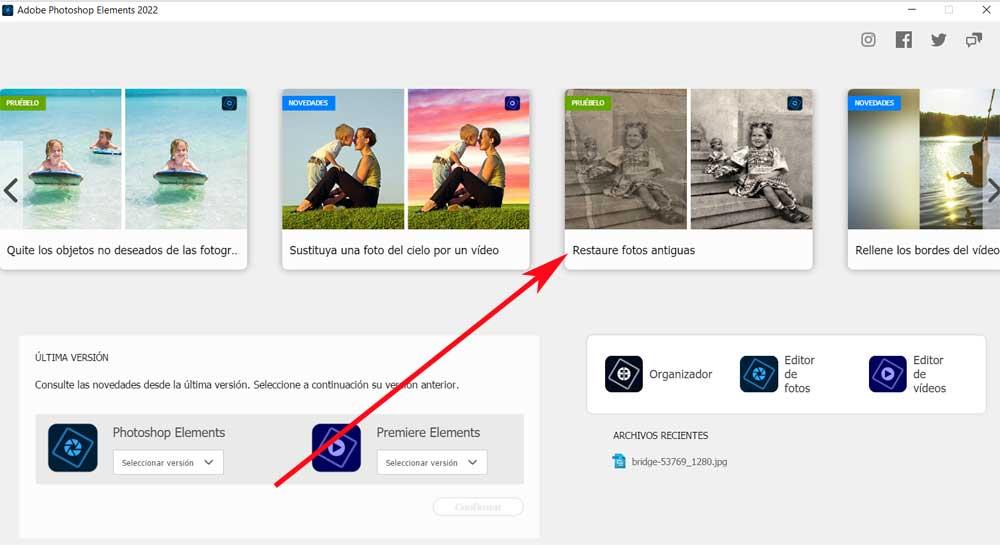
En ese momento la aplicación de Adobe pondrá en funcionamiento el escritorio de trabajo correspondiente a este modo de funcionamiento concreto. A continuación, nos encontramos con una nueva ventana que igualmente nos presenta algunas funciones automatizadas como las que os mencionamos anteriormente. Pero antes de nada y como no podía ser de otro modo, tendremos que añadir los ficheros de imagen con los que deseamos trabajar en Photoshop.
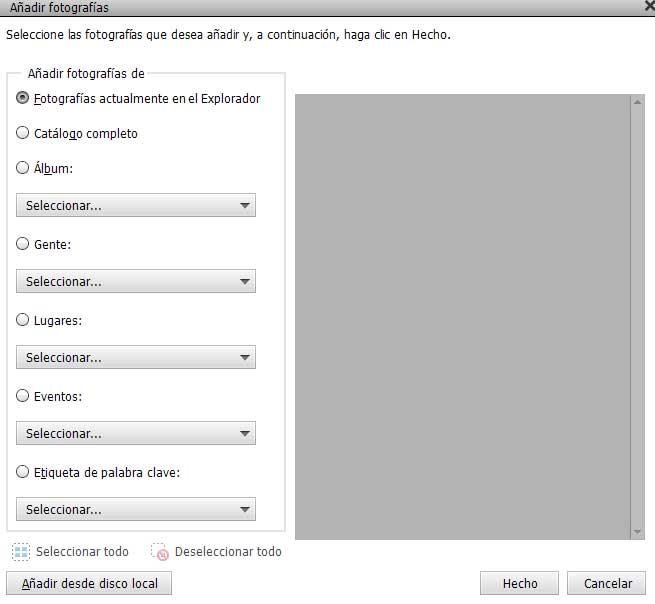
Ahora de nuevo buscamos, dentro del apartado llamado Ediciones especiales, la funcionalidad Restaurar fotografía antigua. De hecho, antes de que el proceso se ponga en funcionamiento, nos encontramos con una vista previa que contiene un ejemplo fotográfico. No tenemos más que desplazar el ratón sobre la misma para que nos hagamos una idea del antes y el después de lo que vamos a lograr con nuestras imágenes aquí.
Así, para lograr de la manera más sencilla posible los resultados que aquí buscamos, tenemos que echar un vistazo a los botones que se sitúan en la parte derecha de la interfaz principal. Aquí veremos de manera guiada las herramientas que debemos utilizar para restaurar esa foto antigua que hemos cargado previamente. Ahora ya solo nos queda tener un poco de destreza en el manejo de las mismas para conseguir reparar esa imagen vieja en Photoshop en pocos segundos.
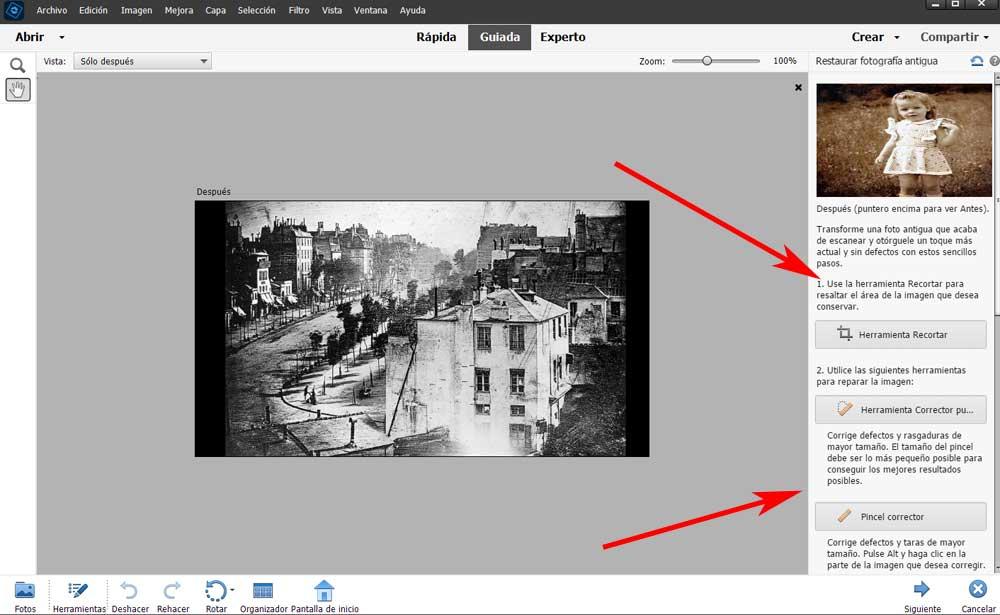
https://www.softzone.es/noticias/programas/fotos-viejas-danadas-repararlas-photoshop/
Comentarios
Publicar un comentario